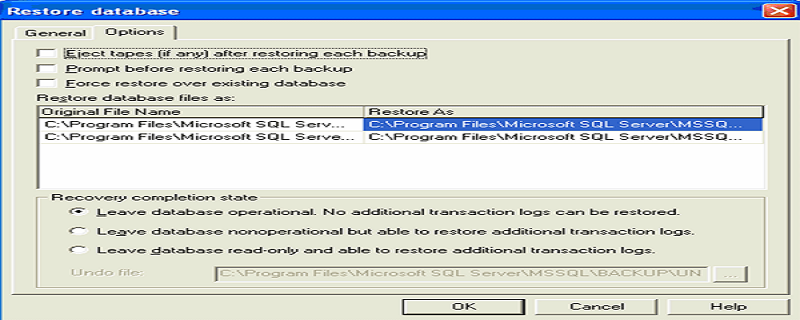制作教程:1、打开microsoft word,创建一个新的文档或打开现有的文档;2、将光标移动到你想要插入表格的位置;3、在Word菜单栏中,找到“插入”选项卡并点击;4、点击“表格”按钮,点击它会弹出一个表格网格;5、将鼠标悬停在表格网格上,根据需要的行数和列数,选择所需的网格大小,点击鼠标左键即可插入表格即可。

要在Word文档中制作表格,请按照以下步骤操作:
-
打开Microsoft Word,创建一个新的文档或打开现有的文档。
-
在文档中,将光标移动到你想要插入表格的位置。
-
在Word菜单栏中,找到“插入”选项卡,并点击它。
-
在“插入”选项卡下,你会看到一个名为“表格”的按钮,点击它会弹出一个表格网格。
-
将鼠标悬停在表格网格上,根据你需要的行数和列数,选择所需的网格大小。点击鼠标左键即可插入表格。
-
插入表格后,你可以在每个单元格中输入文字、数字或其他内容。
-
若要调整表格的大小或样式,可以使用Word提供的表格工具,如调整列宽、行高、边框样式等。
-
完成表格编辑后,记得保存文档以保存所做的更改。
通过以上步骤,你就可以在Word文档中制作表格了。
© 版权声明
文章版权归作者所有,未经允许请勿转载。
THE END